今まではホームページではTCDさんのテンプレート、オウンドメディアではThe Thorを使っていました。2つとも素晴らしいテンプレートですが、コーディングすることに時間がかかっていました。
そこに来て、SWELLが登場してしばらくは興味がなかったのですが、調べてみるといろんな方がSWELLのカスタマイズ方法を紹介して、実際にテーマを乗り換えると素晴らしいということが分かりました。
今回は初めてSWELLのテーマをインストールした後に何をするべきなのか?SWELLを紹介されているサポーターの方ページを元にご紹介します。
目次
SWELLを初めてインストールした後に
インストール後に何をすればいいのか?
①TOPページやSWELLの構成を理解する
最初にSWELLのTOPページの構成を理解してざっと作ります。
マニュオン


SWELLカスタマイズの必須10項目【記事デザインテンプレート付】 | マニュオン
この記事では、WordPressテーマ「SWELL」を簡単にデザインする方法を、画像を用いてわかりやすくご紹介します。 SWELLは、マウス操作だけで、簡単にオリジナルサイトができ...
②TOPページの構成を作りこむ
次にTOPページをおしゃれにカスタマイズしていく方法です。
POINT OF VIEW 略して、ポイビュ...

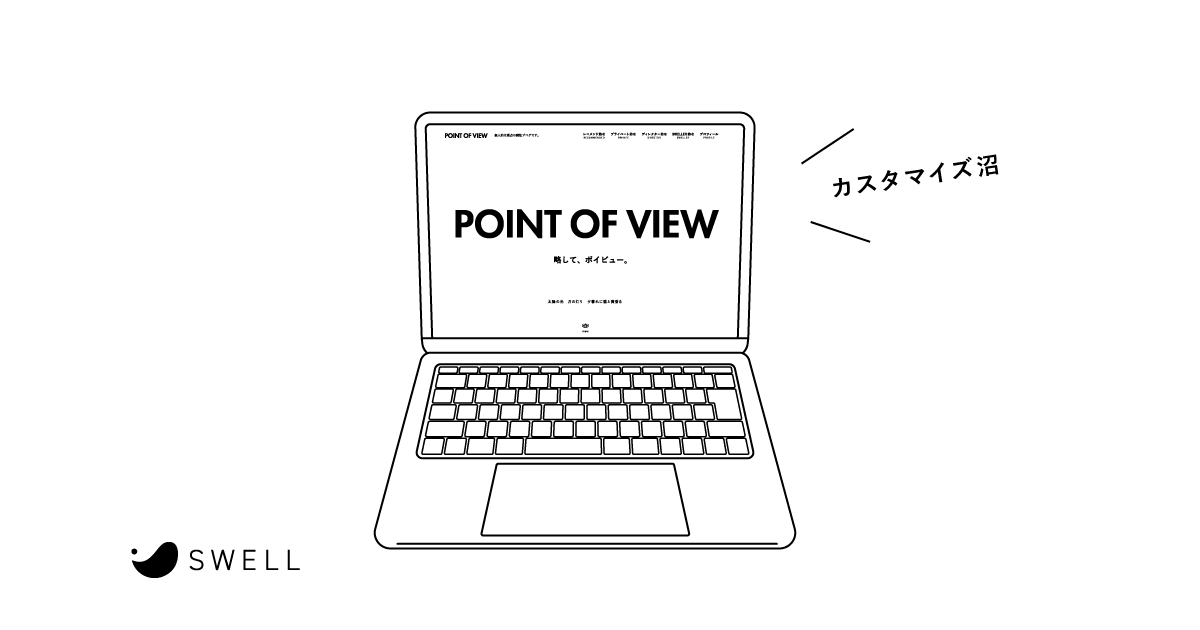
トップページをオシャレに!サイト型でカスタマイズする方法 – SWELLカスタマイズ - POINT OF VIEW 略して...
この記事では、SWELLで作成した当ブログのトップページのカスタマイズ方法について、動画も用いて詳しく解説しています。アウトラインを意識したページ要素の組み立て方か...
TOPページの作り込み方が丁寧に解説されています。
②TOPページがおしゃれになるようにカスタマイズしていく
既存のテンプレートのままであれば、SWELLらしさが拭いきれません。そこでデザインを個別にしていくことで、オーダーメイド感が出てきます。
くうかんしんぷるライフ


SWELLカスタマイズ|サイト型トップページの作り方【おしゃれ】 | くうかんしんぷるライフ
この記事ではWordPressテーマSWELLでのサイト型トップページの作り方を紹介します。SWELLの高機能なブロックを使って、おしゃれにカスタマイズする方法をできる限りわかり...
TOPページにデザイン要素を入れて作り込み方が丁寧に解説されています。
これらの方法を取るとTOPページのデザインは完成です。後は、HPエリア(固定ページ)やブログエリア(投稿ページ)を作り込むだけです。TOPページを作り込めれば、そんなにも難しくないはずです。